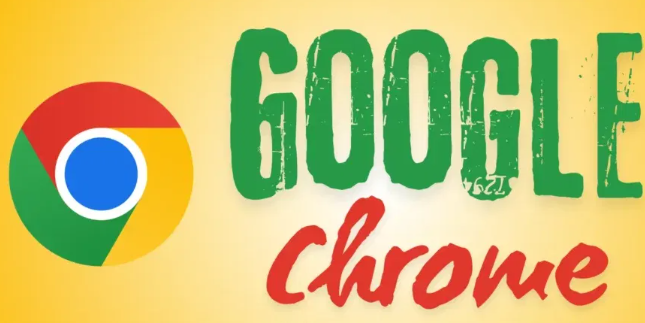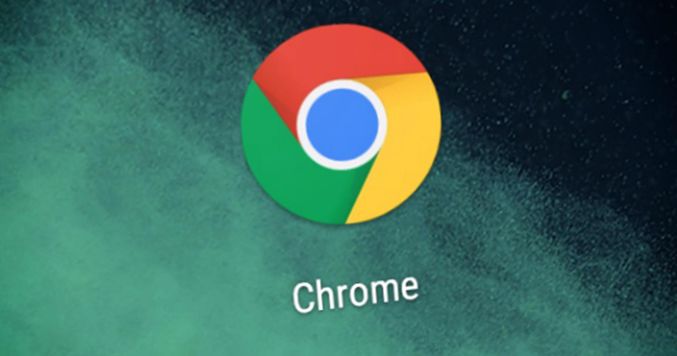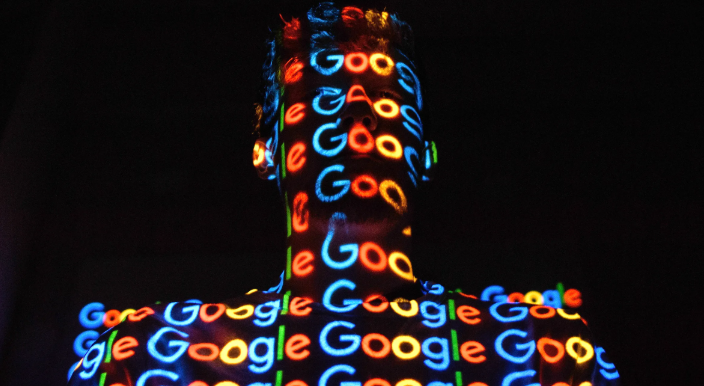当你使用Google Chrome浏览器时,自动更新功能可以确保你始终使用最新版本,获得最佳性能和安全保障。然而,有时Chrome可能会遇到无法自动更新的问题。这种情况可能由系统权限设置、网络限制、浏览器配置或更新组件损坏等原因引起。若长期处于旧版本,不仅功能缺失,还可能存在安全隐患。因此,及时排查并解决这个问题非常重要。下面是解决Chrome无法自动更新的有效方法。

1. 确认当前Chrome版本
打开Chrome浏览器,点击右上角三个点图标,依次选择“帮助” > “关于Google Chrome”,查看当前版本号。如果浏览器开始自动检测更新但失败,可能就说明存在更新问题。
2. 检查是否被系统管理员限制更新
在某些工作环境中,Chrome更新可能被组策略禁止。按Win+R键,输入gpedit.msc打开本地组策略编辑器,依次进入“计算机配置” > “管理模板” > “Google” > “Google更新” > “应用程序”,确保“Google Chrome”的“更新策略”设置为“始终自动更新”。
3. 确认后台服务是否正常运行
按Ctrl+Shift+Esc打开任务管理器,切换到“服务”标签,查看gupdate与gupdatem服务是否处于“正在运行”状态。如果未启动,可手动右键启动。如果这两个服务被禁用,Chrome将无法自动检查和下载安装更新。
4. 手动下载安装最新版Chrome
如果自动更新始终失败,可前往谷歌浏览器官网下载最新版安装包。安装时建议先卸载当前旧版本,确保新版本无冲突覆盖。
5. 检查防火墙和安全软件设置
部分安全软件或企业网络可能屏蔽了Chrome更新服务的网络连接。可以临时关闭安全软件,或者将tools.google.com和dl.google.com加入信任列表,确保Chrome可以正常访问更新服务器。
6. 清理更新缓存文件
有时更新缓存损坏也会导致更新失败。前往C盘路径:C:\Program Files (x86)\Google\Update,删除里面的所有文件。删除后重启电脑,再次尝试更新。
7. 更换为离线安装版本
若多次尝试仍失败,可以下载Chrome的企业版离线安装包进行覆盖安装,该版本不依赖网络进行自动更新,适用于网络受限环境。
以上方法均为实测有效,适用于大多数Windows用户。当遇到Chrome无法自动更新的情况时,按照以上步骤逐一排查,可以快速恢复更新功能,确保浏览器安全与性能。如果实在无法解决,也可以考虑使用官方支持渠道,获取进一步帮助。